
在一次聊天中,電報服務的許多參與者之間的信息交流,即群組的通信是一種絕佳的機會,可以為大量人員提供可靠和方便的通信渠道。與Messenger的其餘功能類似,這些特殊社區的組織以及其框架中的數據傳輸過程由客戶應用程序開發人員實現高級別。在文章中描述了幾分鐘內允許任何用戶在電報中創建自己的組的具體步驟。
在獨立性中,對於群體聊天的目的是在信使中創建的,即,它是否將是幾個朋友或主要社區的組合,以便即時通知來自他們的大量參與者和接收他們的反饋,組織在電報中,通過方式非常簡單地進行,而不是創建普通秘密聊天的困難。
通過選擇功能並在特殊屏幕上指定參數來管理由其創建者的進一步運行組聊天的進一步運作,以及分配給它們的管理員。要調用選項列表,請在對應標題中觸摸組中的組的化身,適用於該組的高級操作菜單在右側“信息”屏幕頂部的三個點上成為一個經濟實惠的Tap字段。
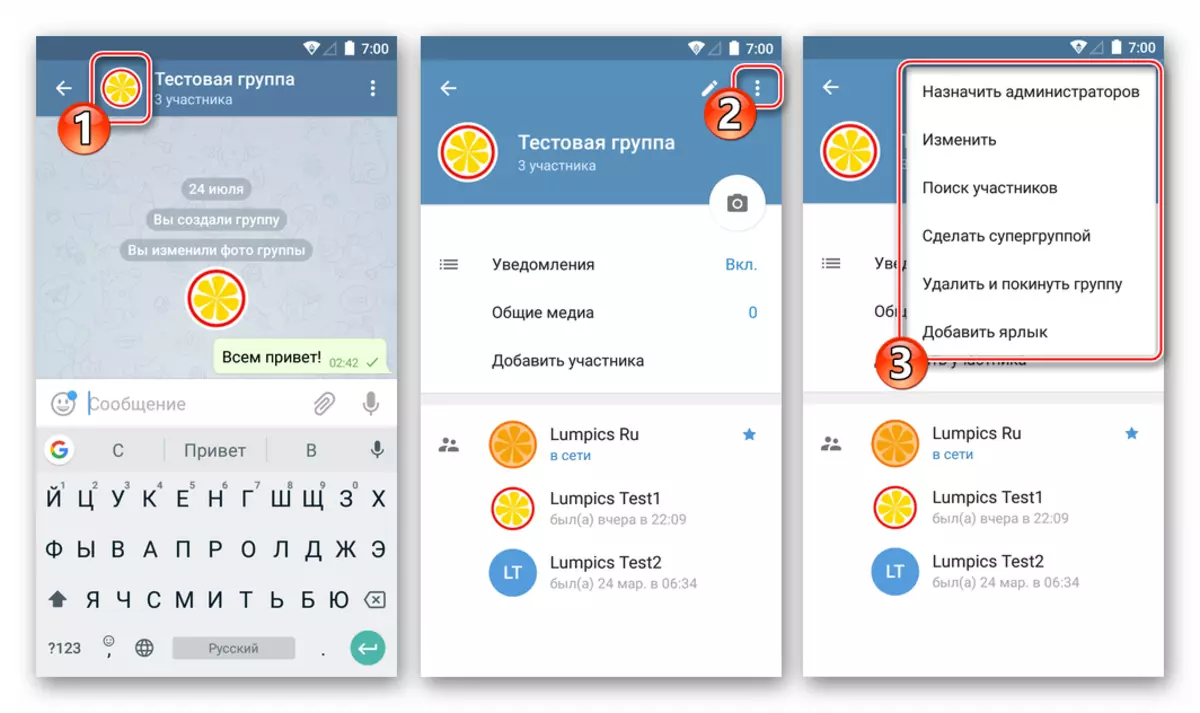
ios。
使用作為電報Messenger Client for iOS時創建組是根據以下算法執行的。
- 我們打開Messenger並轉到“聊天”部分。我們觸摸“新消息”按鈕,然後在打開的屏幕上顯示的列表中選擇第一個項目 - “創建一個組”。
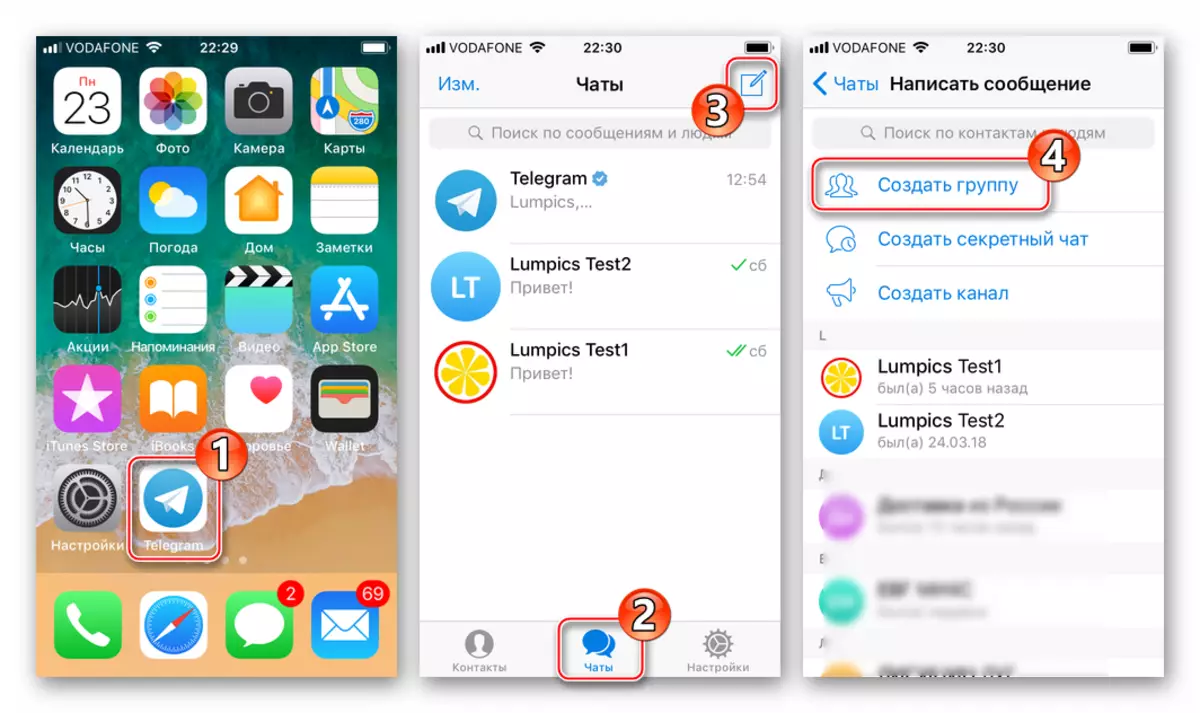
- 我將標記與我們假設邀請社區創建的參與者的名稱相對。完成了形成初始人員名單,TADA“下一步”。
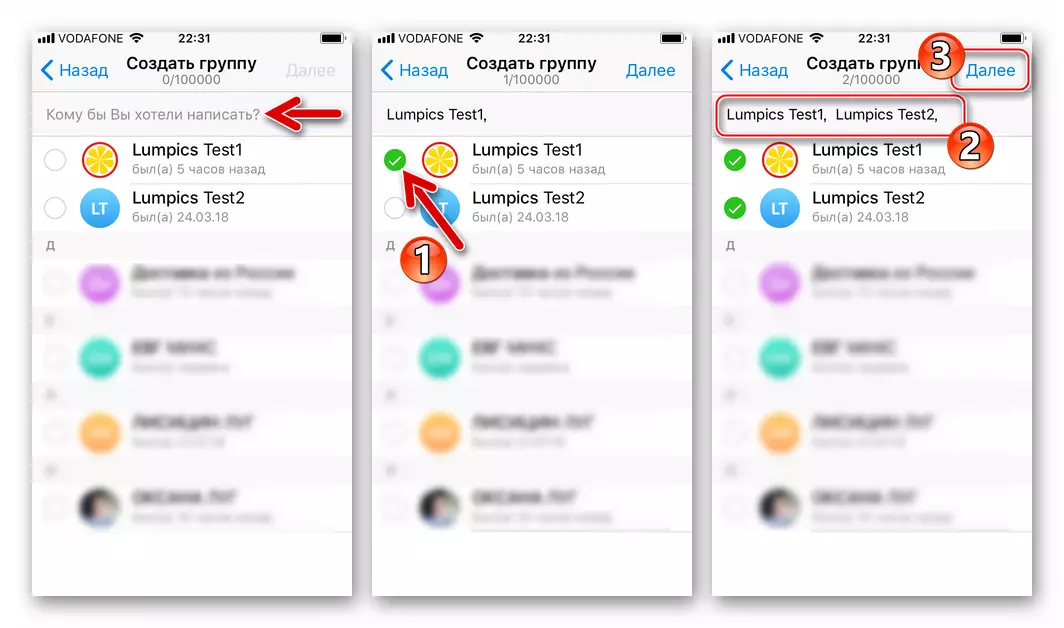
- 在為iOS操作中創建一個組中的組是將其分配給它並安裝圖像化身。填寫組“組名”。接下來,我點擊“更改照片組”並添加使用設備攝像機創建的圖像,或從內存中加載圖片。
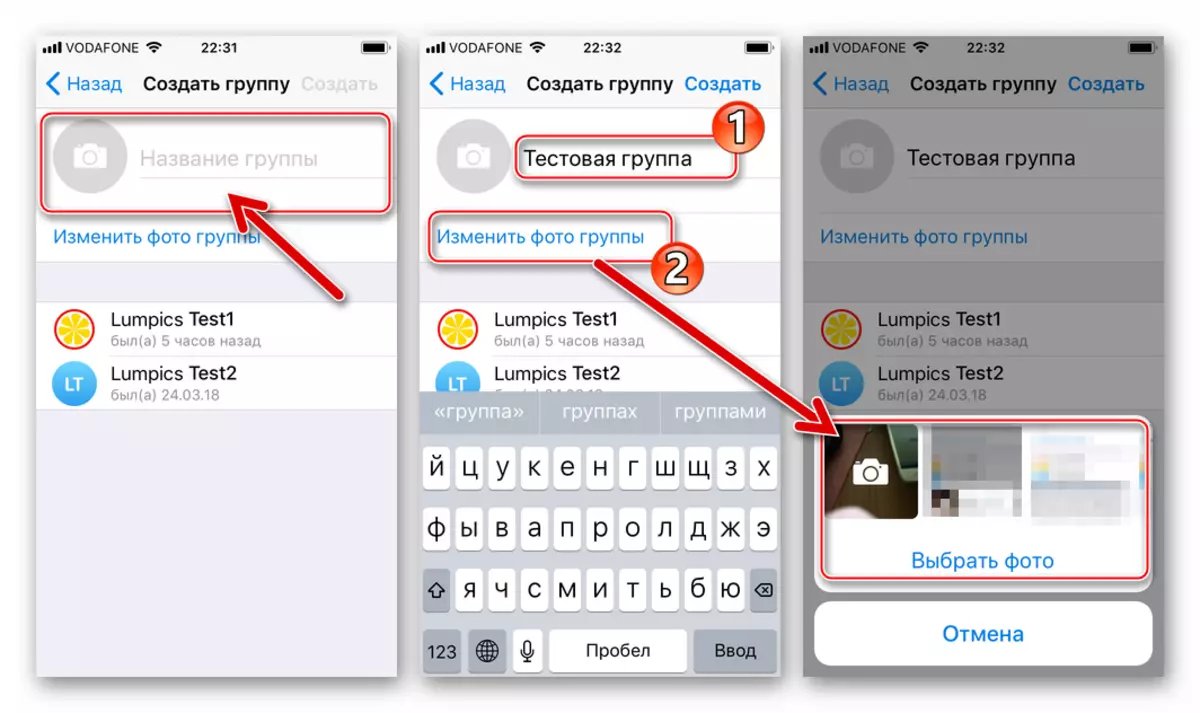
完成關於“創建”的主要參數的定義後。此處,對通訊屏幕的通信屏幕將會自動打開。
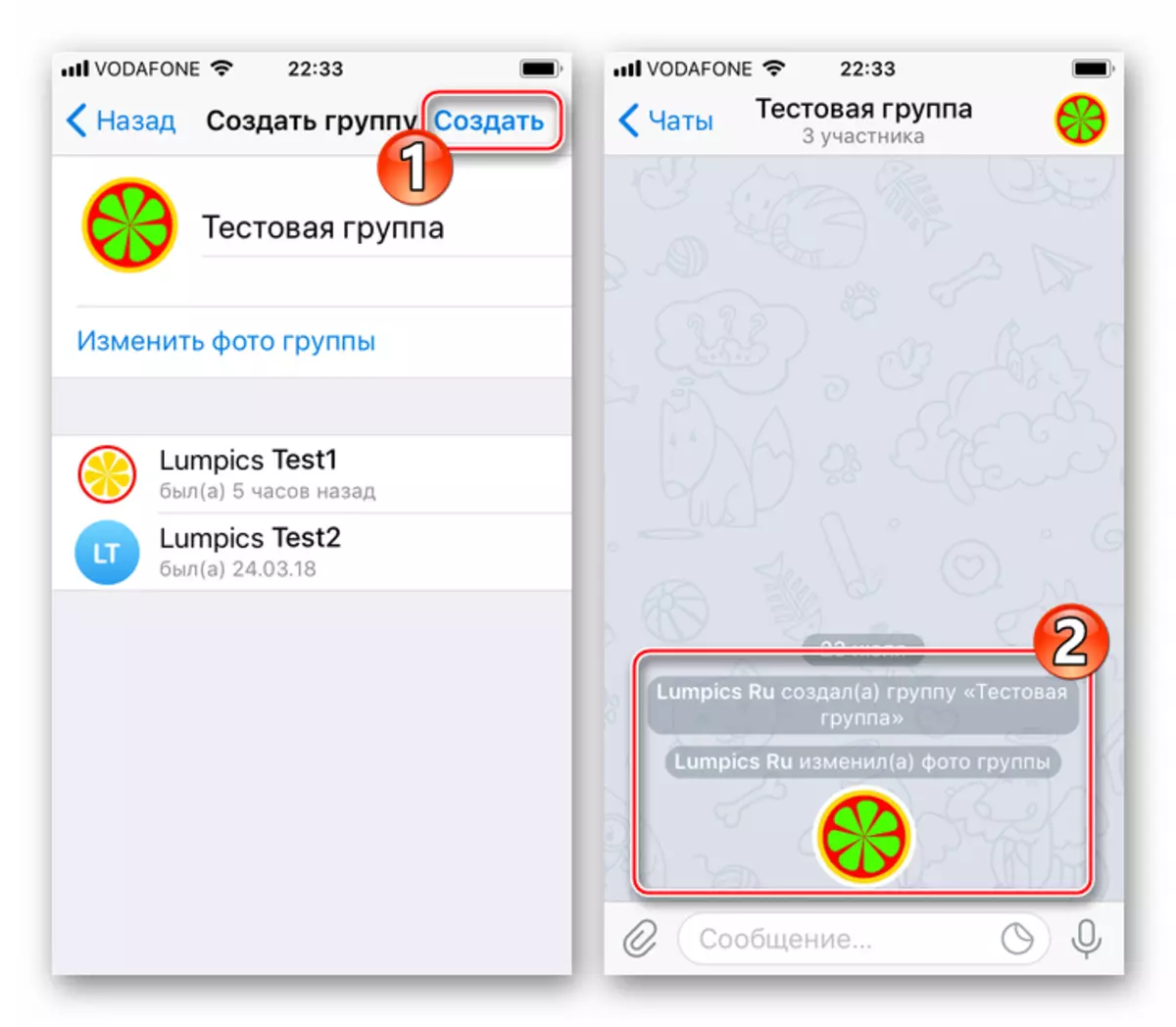
今後,來管理創建的關聯,我們稱之為“信息”一下 - 按聊天報頭中的化身。打開屏幕包含更改名稱/照片組,添加和刪除成員和其他功能的機會。
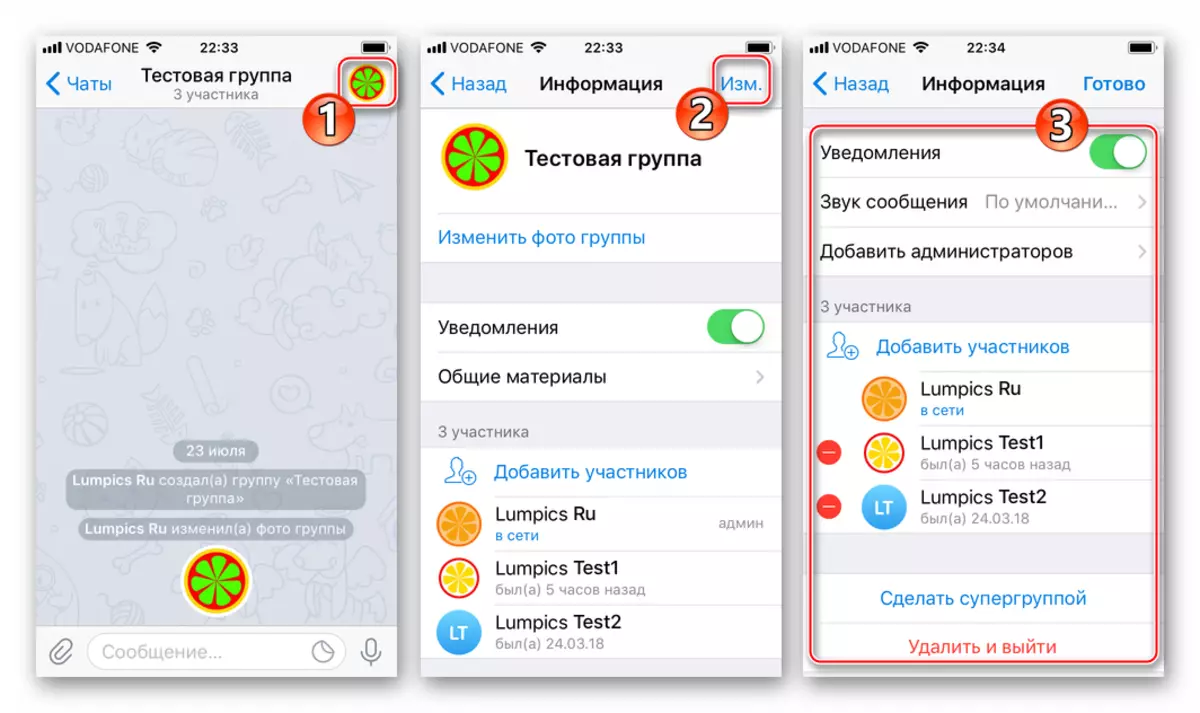
視窗
創建和管理組,儘管更大的使者方向上使用的智能手機,也可以在電報PC。要創建下使用應用程序的Windows版本考慮到服務的框架內,群聊,請執行以下步驟。
- 打開信使,並調用它的菜單 - 在左側的應用程序窗口的頂部點擊三個小鴨。
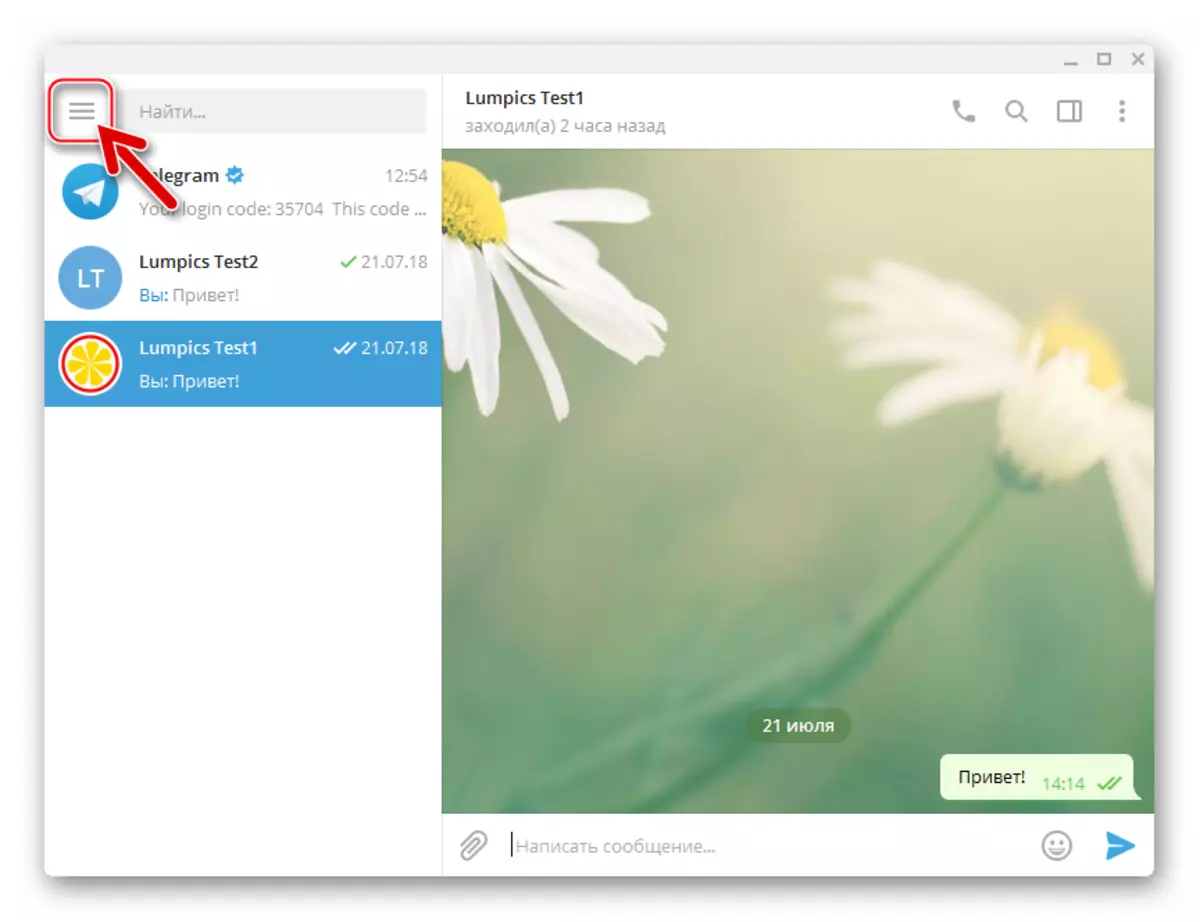
- 選擇“創建組”項目。
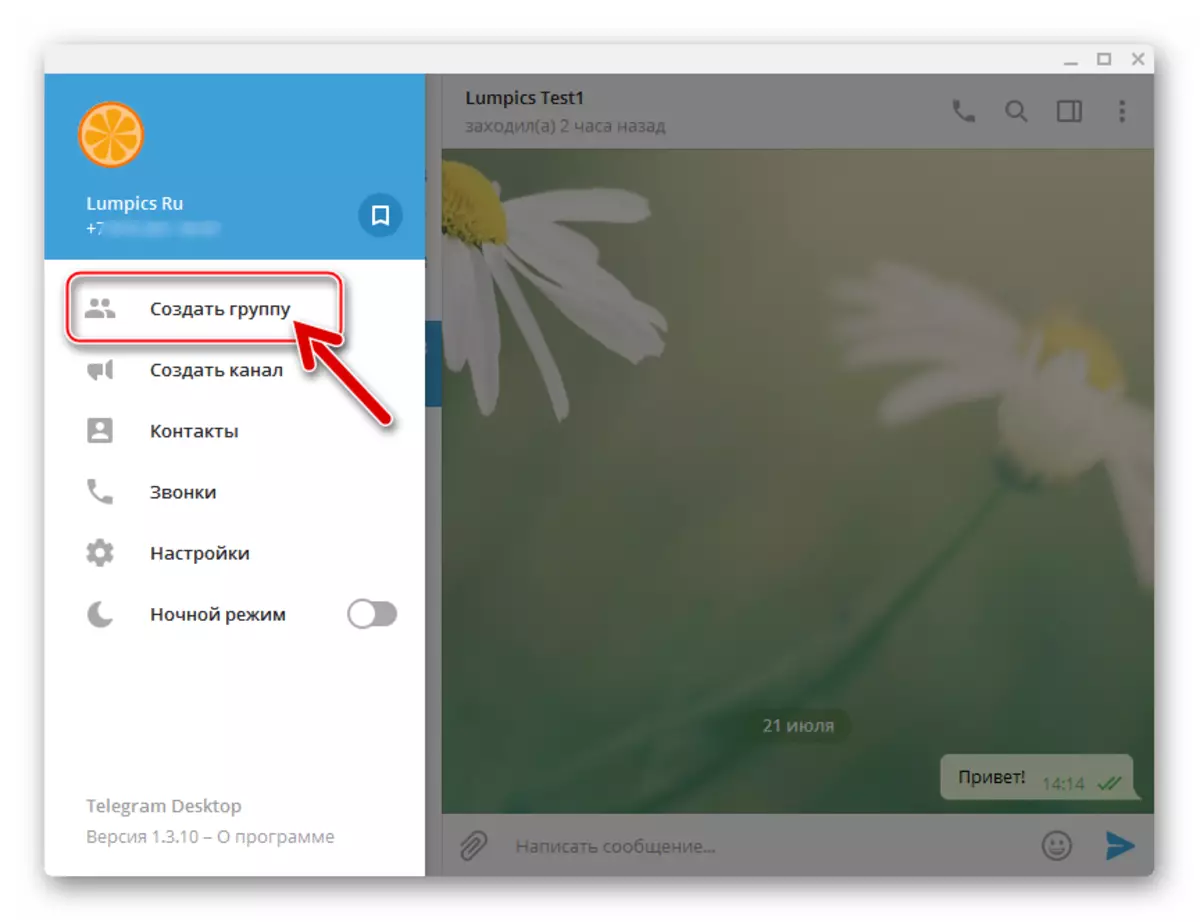
- 指示電報參與者的未來統一的名稱,在彈出的窗口中的“組名稱”字段中輸入。
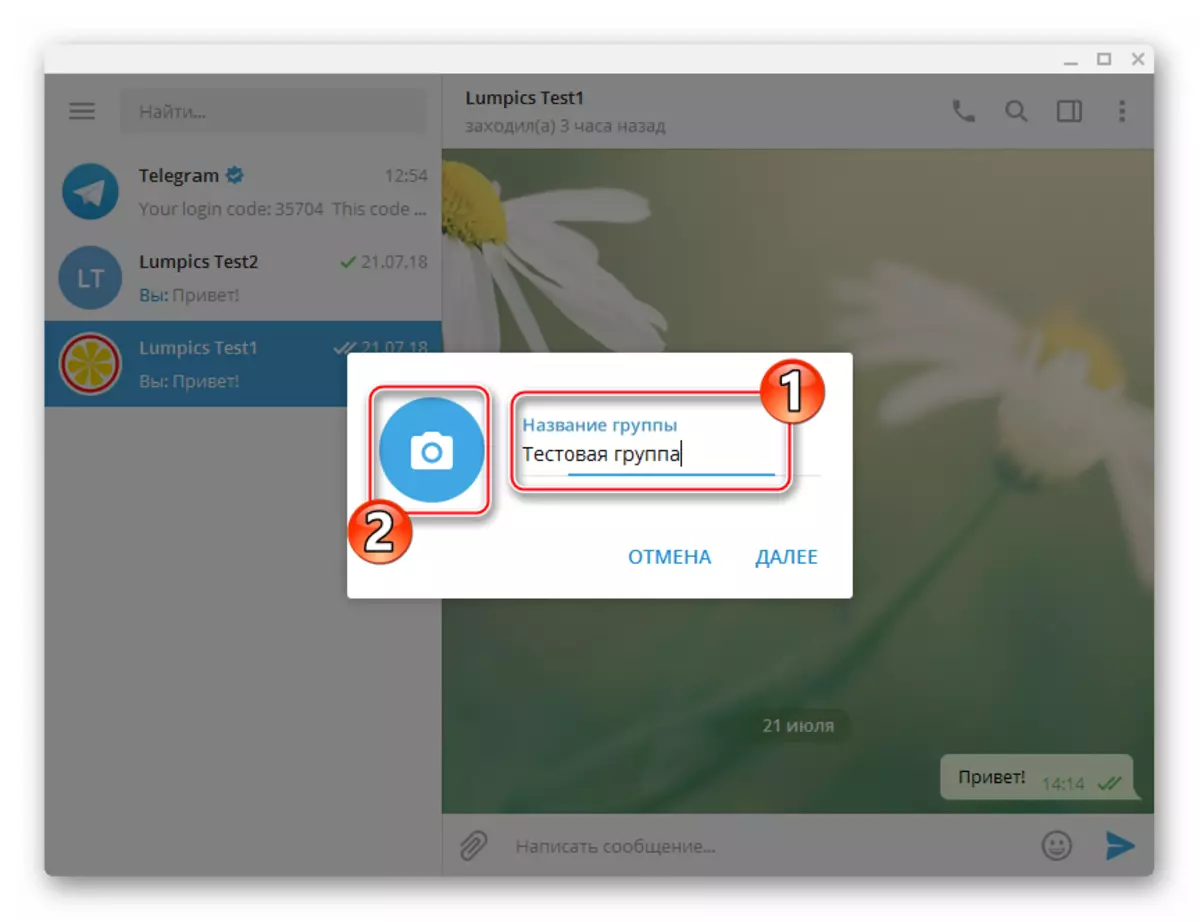
如果你願意,你可以立即在“相機”圖標來創建通過單擊社區頭像,然後選擇PC盤上的圖像。
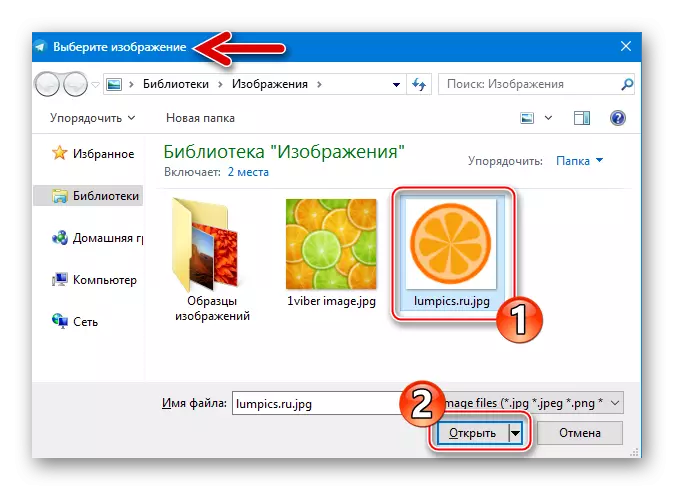
通過輸入名稱和添加組群中,單擊“下一步”。
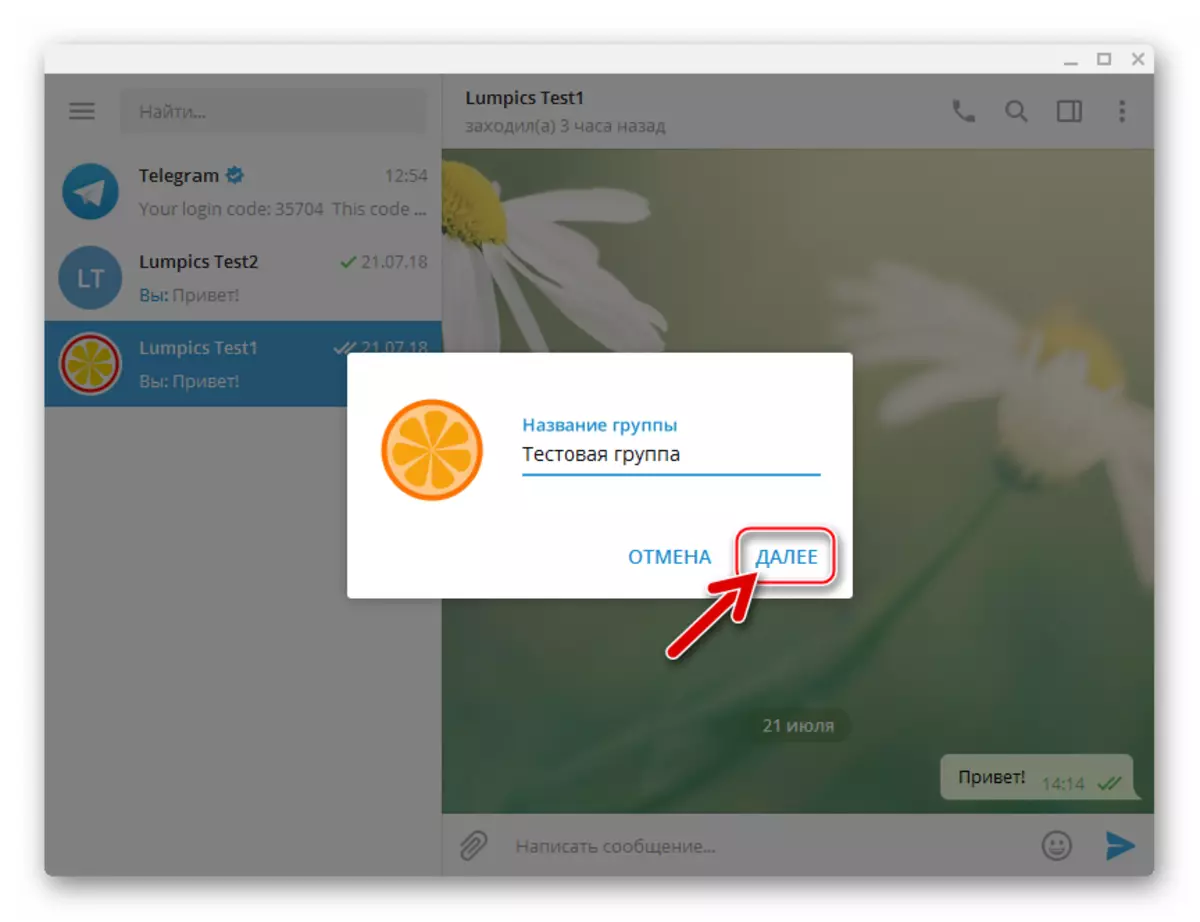
- 點擊形成的群聊的參與者的初始組成聯繫人的姓名。所需的標識符分配之後,以及放置在現場,在聯繫人列表的頂部,單擊“創建”。

- 在此,該組的服務電報參與者的組織完成時,聊天窗口會自動打開。
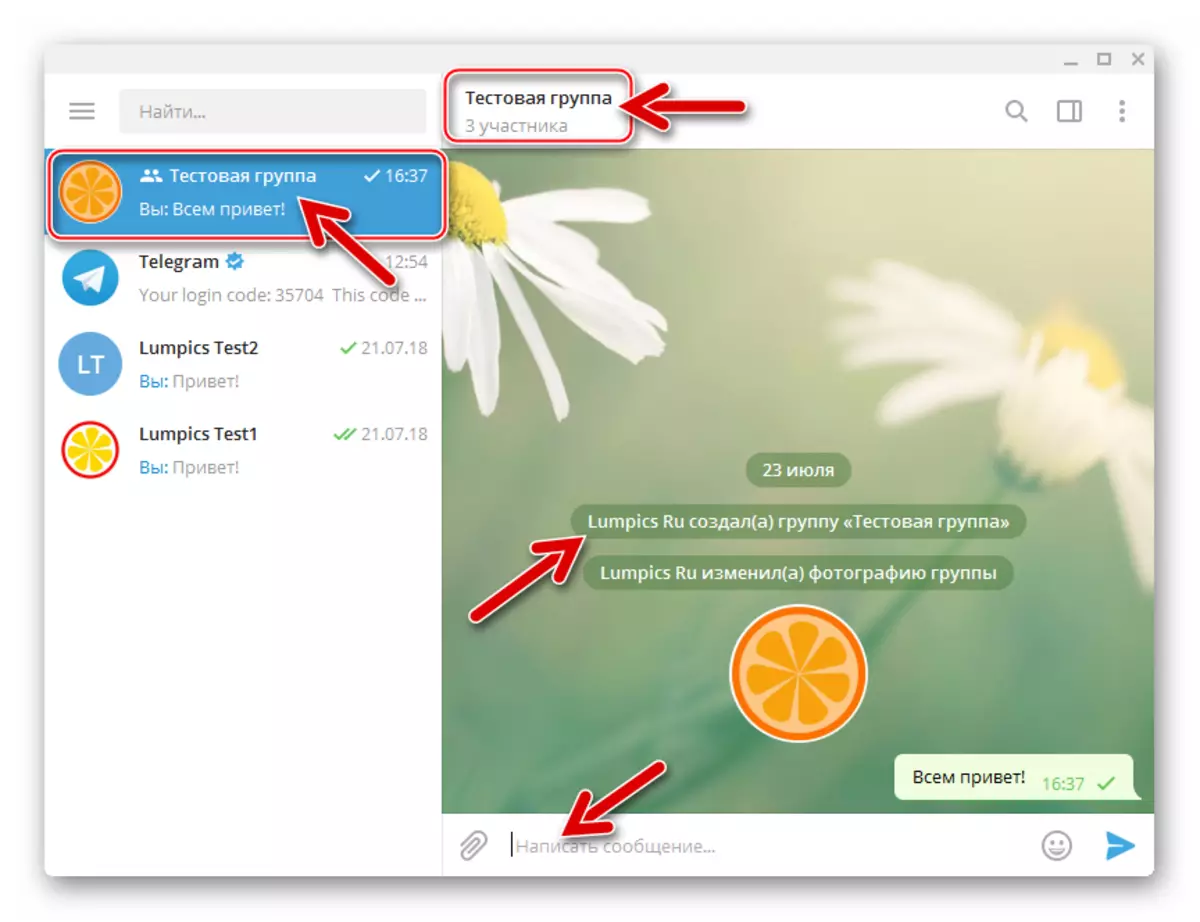
您可以通過調用的聊天頭部附近的三個點在圖像上單擊菜單訪問該組的管理,然後選擇“組管理”項目。
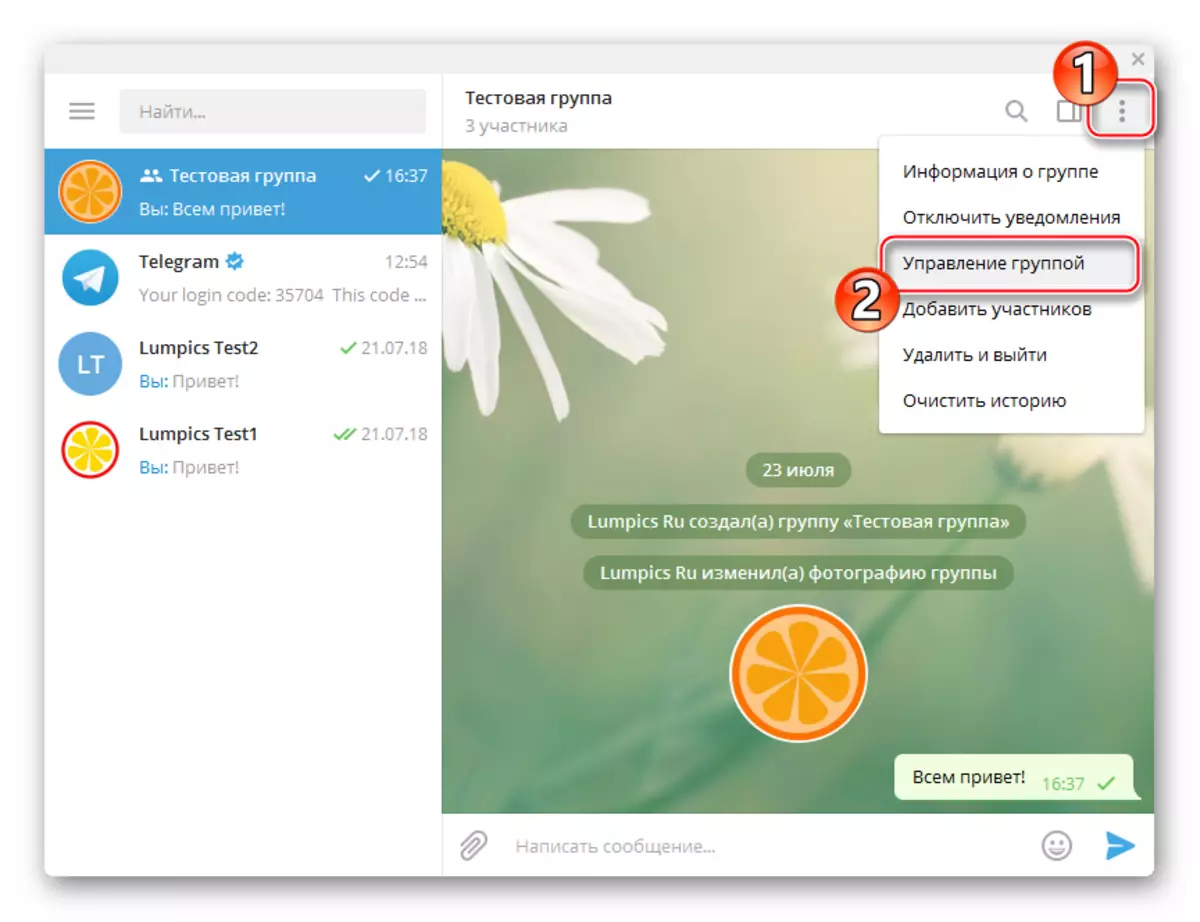
暗示與會者名單,也就是提示新和刪除現有的選項,在同一菜單中的“管理”稱為“組信息”窗口中。
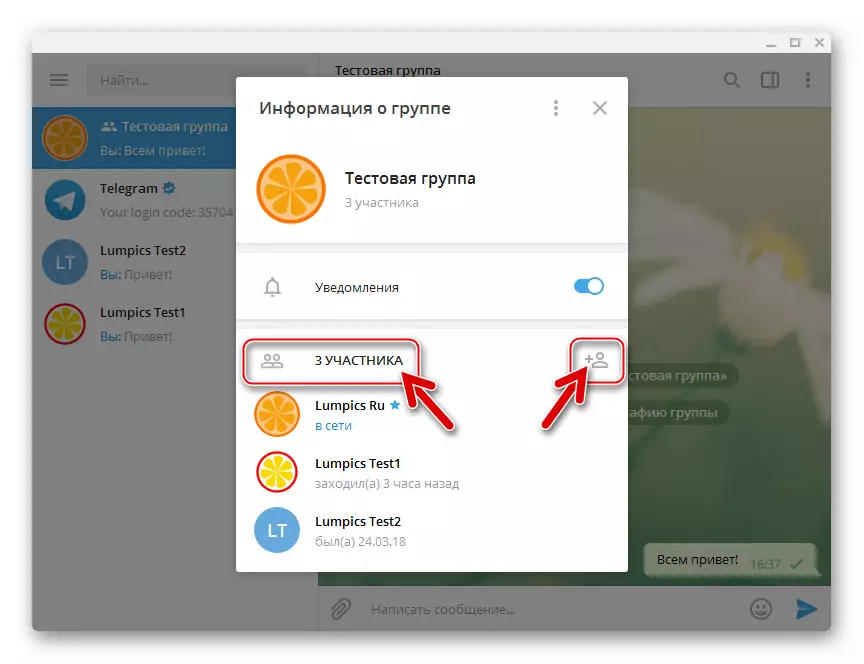
正如你所看到的,創造了互聯網上最流行的信息交換服務之一的參與者之間的群組聊天的過程中應該不會造成任何困難。任何用戶在任何時間都可以創建一個電報社區和包括空前大(可達100萬),與其他使者相比,人的數字,它是考慮系統的無可爭議的優勢。
